La barre de menus figure sous la barre de titre de la fenêtre principale. Le nom des menus indique l'utilisation des commandes qu'ils contiennent.
Systèmes de menus
3ds Max comprend deux systèmes de menus. Le menu par défaut est celui qui s'affiche lors du lancement initial du produit. Ce menu est conforme aux conventions standard de Windows. Vous pouvez aussi utiliser le menu de la touche Alt, qui organise les éléments de façon légèrement différente. Ce menu est intégré aux espaces de travail Menu de la touche Alt et Barre d'outils et Modulaire mini.
Le système de menus de la touche Alt offre une meilleure organisation de la disposition par défaut, un affichage configurable, des info-bulles détaillées pointant vers des rubriques d'aide, des catégories de menu fonctionnant par glisser et déplacer, ainsi que la possibilité de rechercher des commandes de menu à l'aide du clavier.
Pour accéder aux menus Alt, ouvrez le sélecteur d'espace de travail et choisissez l'un des espaces de travail comportant des menus Alt.
Fonctionnalités courantes des menus
- Pour ouvrir un menu de la barre de menus, cliquez sur son nom, par exemple, Editer ou Personnaliser. Le menu s'affiche sous la forme d'une liste de commandes et de sous-menus ou groupes de fonctions. Pour ouvrir un sous-menu, pointez le curseur de la souris sur son nom. Pour invoquer une commande, cliquez sur son nom.
Conseil : Vous pouvez ouvrir un autre menu lorsqu'un menu est déjà ouvert. Pour cela, il suffit de pointer le curseur de la souris dessus (sans cliquer).
- Plutôt que d'utiliser la souris (ou tout autre dispositif de pointage), vous pouvez maintenir la touche Alt enfoncée tout en cliquant sur le caractère souligné du nom de menu souhaité. Si vous appuyez sur la touche Alt tout en appuyant sur le caractère souligné, le menu s'affiche, à moins que cette combinaison particulière de touches ne soit attribuée à un raccourci clavier.
- Certaines commandes disponibles dans le menu ouvert incluent également un caractère souligné. Pour invoquer une commande, il vous suffit d'afficher le menu dans lequel elle figure puis d'activer la touche correspondant au caractère souligné. Lorsque vous naviguez dans les menus à l'aide du clavier, vous pouvez également utiliser les touches fléchées afin de déplacer la mise en surbrillance et la touche Entrée pour activer une commande.
- La présence de points de suspension (…) après un nom de commande signifie que la sélection de cette commande déclenche l'ouverture d'une boîte de dialogue.
- Un triangle pointant vers la droite après un nom de commande indique qu'un sous-menu s'ouvrira lorsque vous pointerez le curseur sur le nom.
- Si une commande est associée à un raccourci clavier, ce dernier apparaît à droite de son nom.
- Si une commande est associée à une icône, celle-ci est affichée à gauche du nom de la commande.
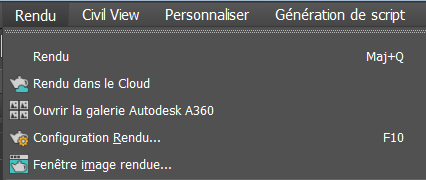
Dans le menu Rendu, la commande Configuration du rendu possède une icône, une ellipse et un raccourci clavier.
- Si la fenêtre 3ds Max n'est pas suffisamment large pour afficher tous les titres de menus, une barre de défilement apparaît au-dessous de la barre de menus. Pour accéder aux portions masquées de la barre de menus, faites glisser la barre de défilement ou cliquez sur les flèches situées à gauche et à droite.
- Pour afficher une info-bulle contenant une brève description d'une commande de menu, pointez brièvement le pointeur de la souris dessus. Pendant que l'info-bulle est visible, vous pouvez ouvrir la rubrique d'aide décrivant la commande en appuyant sur la touche de fonction F1.
- Pour qu'un groupe de fonctions ou sous-menu d'un menu devienne flottant, faites glisser sa barre de titre en dehors du menu dans n'importe quelle direction. Pour ancrer un groupe de fonctions flottant avec un autre groupe de fonctions, faites-le glisser au-dessus de ce dernier. Lorsqu'une ligne bleue apparaît à l'endroit où le groupe de fonctions sera ancré, relâchez le bouton de la souris. Selon l'endroit où vous avez placé le groupe de fonctions pendant l'opération de glissement, vous pouvez l'ancrer au-dessus ou au-dessous du groupe de fonctions hôte.
Remarque : Un groupe de fonctions flottant reste également à son emplacement d'origine dans le menu. De plus, tous les groupes de fonctions flottants sont enregistrés lorsque vous quittez le programme et restaurés au redémarrage.
- Pour déplacer un ou plusieurs groupes de fonctions flottants, faites glisser la barre située en haut du groupe.
- Pour restaurer un ensemble de groupes de fonctions flottants dans les menus, cliquez sur l'icône à droite de la barre située en haut du groupe.
- Lorsque le nom d'une commande ne s'affiche pas totalement dans l'espace alloué, le centre du nom est éludé. Le début et la fin du nom sont affichés, et la partie centrale est remplacée par trois points de suspension.
Recherche globale de menus
Pour rechercher une commande spécifique dans l'intégralité du système 3ds Max(menus et actions), appuyez sur la touche X lorsqu'aucun menu n'est ouvert. Cette fonction permet d'ouvrir une petite boîte de dialogue intitulée "Rechercher toutes les actions" à l'emplacement du curseur de la souris. Lorsque vous entrez le texte à rechercher, la liste déroulante qui s'ouvre dans la boîte de dialogue de recherche affiche les actions correspondantes. Pour sélectionner une action, cliquez sur son nom. Pour effacer le contenu du champ de recherche, cliquez sur l'icône en forme de croix située à l'extrémité droite de la zone de recherche. Pour quitter la recherche, choisissez une commande, cliquez en dehors de l'interface de recherche ou appuyez sur la touche Echap.
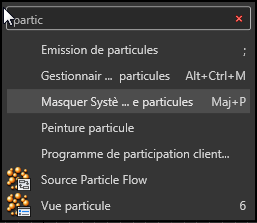
Lorsque vous entrez du texte dans le champ de recherche globale, toutes les actions correspondantes sont affichées.
Elle est également disponible sous Rechercher des commandes 3ds Max dans le groupe de fonctions Aide du menu d'aide du système de menus de la touche Alt.